Цхромебоок није ваш уобичајени лаптоп. Главна идеја иза карактеристика и дизајна Цхромебоок-а је да је приступ Интернету важнији од самог рачунара.

Имајући то на уму, логично је да Цхромебоок-ови нису ни приближно тако моћни као стони рачунари или традиционални лаптопови. Међутим, они имају неке карактеристике које вам омогућавају да постигнете занимљиве ствари. Можете да подесите софтвер који ће учинити да конфигурација вашег Цхромебоок-а личи на лаптоп.
Генерално, Цхромебоок је дизајниран да буде изузетно лак за употребу. Свако може да схвати како то функционише за само неколико минута. Међутим, постоје неке функције које је многим корисницима тешко заобићи.
На пример, можда ћете имати потешкоћа да схватите како да онемогућите функцију тастатуре на екрану. Ово је управо оно о чему ће се овај чланак бавити.
Онемогућавање тастатуре на екрану
Није изненађење што Цхромебоок долази са екраном осетљивим на додир. Тастатура на екрану може ометати неке функције, па ево шта треба да урадите да бисте је онемогућили.
- Пријавите се, а затим отворите Цхромебоок мени. Или кликните на област статуса, која се налази у доњем десном углу екрана, или притисните Алт + Схифт + С.

- Проверите да ли имате функцију Приступачност у менију Цхромебоок-а.
У случају да немате приказану функцију приступачности у менију, следите ове кораке да бисте је омогућили пре него што наставите:
- Кликните на опцију Подешавања у доњем левом углу Цхромебоок менија
- У подешавањима за Цхромебоок налог кликните на три хоризонталне линије које се налазе у горњем левом углу екрана
- Пронађите и изаберите опцију Напредно из приказаног падајућег менија

- То ће отворити другу листу опција и потребно је да изаберете Приступачност
- Укључите опцију „Увек прикажи опције приступачности у системском менију“ и биће вам приказана опција приступачности у системском менију Цхромебоок-а.
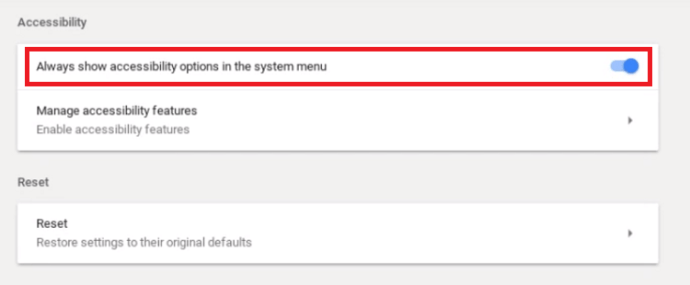
Сада, хајде да наставимо са онемогућавањем тастатуре на екрану.
- Кликните на Приступачност и изаберите опцију Управљање функцијама приступачности.
- Померите се надоле и потражите одељак Тастатура.
- Искључите опцију Омогући тастатуру на екрану.
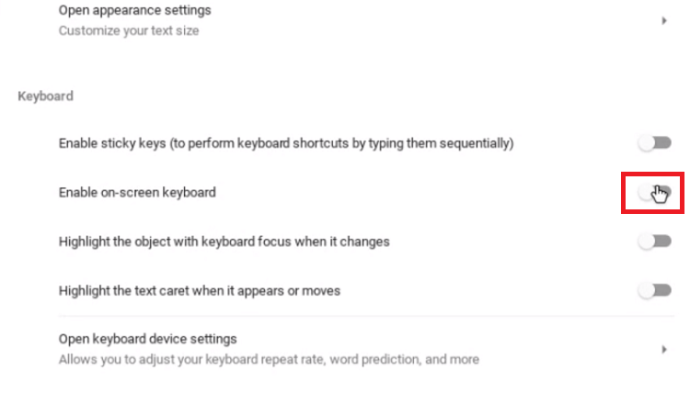
Након што урадите последњи корак, ваша тастатура се више неће појављивати на екрану када куцате.
Које апликације подржава ваш Цхромебоок?
Цхромебоок омогућава својим корисницима да инсталирају низ различитих апликација које ће им олакшати корисничко искуство. Циљ је да се учини сличним искуству коришћења рачунара или обичног лаптопа.
Првобитно, Цхромебоок је дизајниран и оптимизован само за апликације које је развио Гоогле, као што су Гмаил, Гоогле календар, Гоогле диск итд. Међутим, ово ограничава кориснике у смислу њихове креативности и посла који могу да обављају на уређају, тако да Гоогле потребно за рад на њиховом Цхромебоок систему.
Морали су да дозволе да се апликације са различитих платформи инсталирају на овај уређај. Данас, корисници Цхромебоок-а могу не само да инсталирају и користе Гоогле-ове програме, већ могу да користе и Андроид апликације.
Имајући то на уму, морате проћи кроз Гоогле Плаи продавницу да бисте дошли до апликација које су вам потребне. Понекад ово представља јединствен скуп изазова. На пример, оперативни систем Цхромебоок-а не подржава Мицрософт Оффице пакет, тако да нећете моћи да користите неке од програма на које сте навикли, као што су Мицрософт Ворд, Адобе Пхотосхоп, итд. Али можете пронаћи добар Андроид апликације које могу послужити као замена.
Нажалост, не подржавају сви преносни рачунари Цхромебоок Андроид апликације. Имајте ово на уму када идете у куповину, посебно ако размишљате о куповини половних Цхромебоок-а.
Можете ли да користите Виндовс апликације на Цхромебоок-у?
Кратак одговор је „да“, али ствари нису сасвим јасне.
Можете једноставно преузети и инсталирати Андроид апликацију под називом ЦроссОвер. Апликација ЦроссОвер служи као Виндовс емулатор, омогућавајући вам да користите и преузимате Виндовс апликације са ње.
Међутим, пошто Цхромебоок-ови нису дизајнирани за ово, неке апликације ће се вероватно срушити или се уопште неће покренути. Ако су вам потребне Виндовс апликације за посао или забаву, можете очекивати неку сметњу. Технологија ће се вероватно побољшати у будућим издањима.
Прилагодите свој Цхромебоок софтвер
Иако Цхромебоок није толико моћан као обичан лаптоп, он вам омогућава да експериментишете. Уз мало истраживања и стрпљења, можете инсталирати апликације које ће вам омогућити да их користите за скоро све. Ако је потребно, једноставно је уклонити тастатуру на екрану.
Али суштина је ово. Ако вам је потребан лаптоп за озбиљан посао, Цхромебоок не би требало да буде ваш први избор – барем још увек није ту.

